win7电脑如何查看默认网关 win7电脑查看默认网关操作方法
2019-01-18 13:15:01
很多时候我们都需要对电脑进行一些设置,不过需要知道默认的网关,有很多电脑用户都不知道win7系统默认网关在哪里查看,那么win7电脑如何查看默认网关呢?今天为大家分享win7电脑查看默认网关的操作步骤。
查看默认网关操作方法:
方法一:
1、点击电脑左下角的“开始”菜单,如图所示:
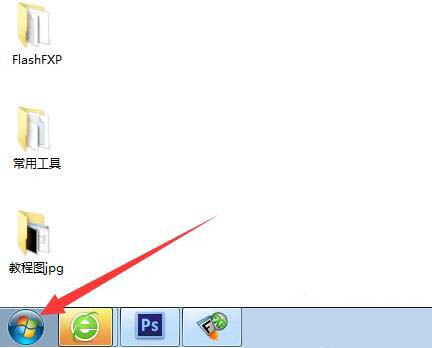
2、点击“运行”,如图所示:
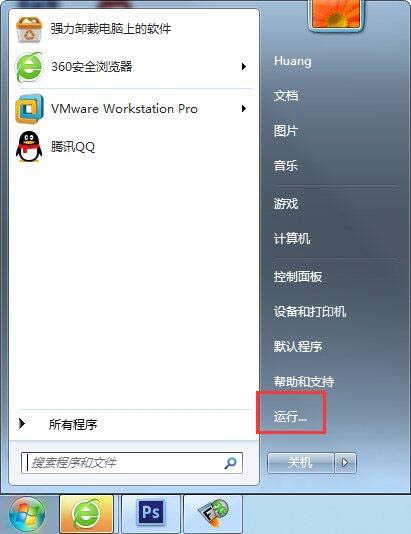
3、在里面输入“cmd”,并点击“确定”,如图所示:
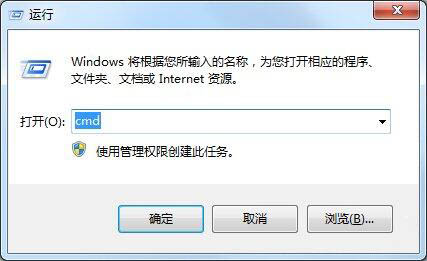
4、在弹出的黑框中输入“ipconfig /all”,注意里面的斜杠是“/”不是“\”,在按“Enter”回车键,红色方框为电脑的IP地址,下面就是子网掩码和默认网关等信息。如图所示:
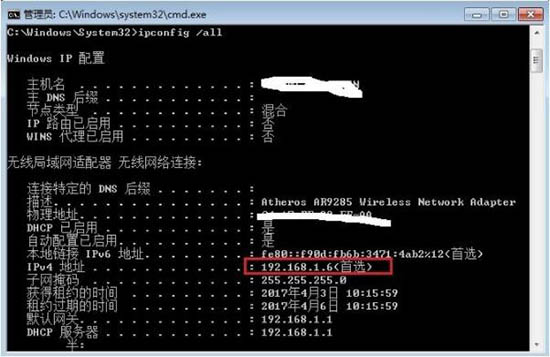
方法二:
1、点击电脑右下角的网络连接标识,如图所示:

2、右击网络图标“打开网络和共享中心”,如图所示:
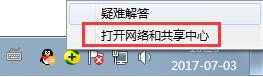
3、点击左侧的“更改适配器设置”,如图所示:
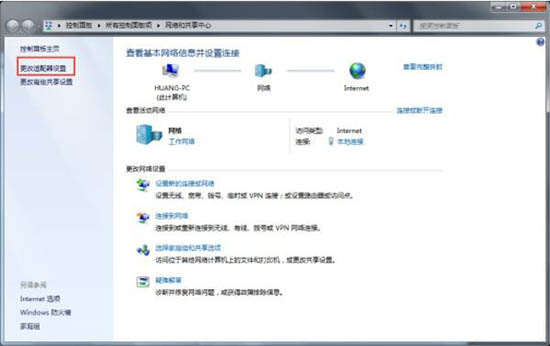
4、点击已经连接上的网络,如我是连的本地连接,就右键点击“本地连接”,选择“属性”,如图所示:
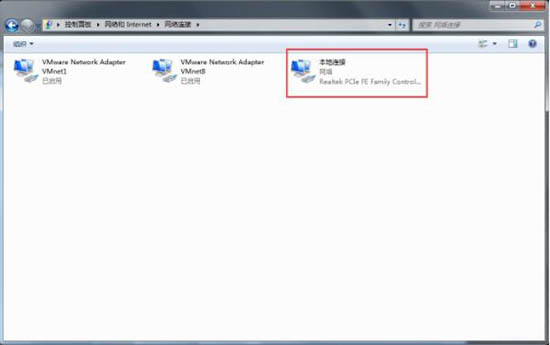
5、咱们现在用的IP基本都是IPV4,所以点击“Internet协议版本4(TCP/IPv4)”,如图所示:
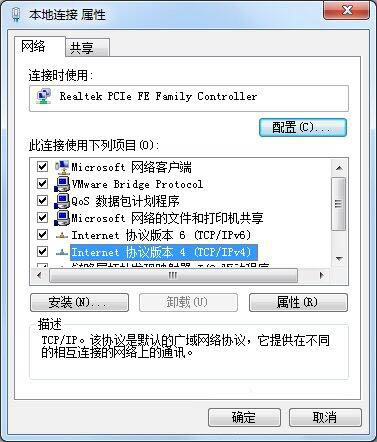
6、你会看到IP地址,默认网关等信息。如图所示:
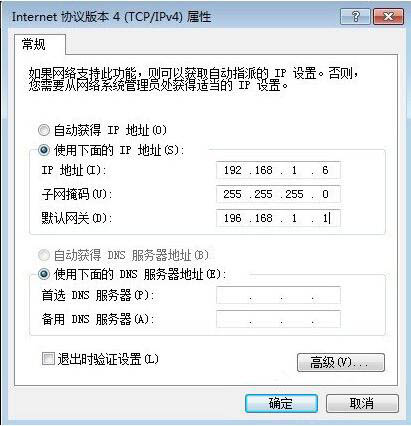
关于win7电脑查看默认网关的操作步骤就为用户们详细介绍到这边了,如果用户们使用电脑的时候不知道怎么查看默认网关,可以参考以上方法步骤进行操作哦,希望本篇教程对大家有所帮助,更多精彩教程请关注u启动官方网站。
原文链接:http://www.uqidong.com/help/10690.html
最近有位使用华硕VivoBook14 2021版笔记本的用户想要为电脑重新安装系统,但是不知道怎么设置u盘启动...
- [2022-08-08]荣耀MagicBook 15 2021 锐龙版笔记本怎么通过bios设置
- [2022-08-07]雷神911PlusR笔记本使用u启动u盘重装win7系统教程
- [2022-08-07]神舟战神ZX9-DA3DA笔记本安装win11系统教程
- [2022-08-07]华硕ProArt StudioBook笔记本如何进入bios设置u盘启动
- [2022-08-06]雷神911M创作大师笔记本安装win10系统教程
- [2022-08-06]宏碁Acer 墨舞EX214笔记本怎么通过bios设置u盘启动
- [2022-08-06]华硕 无畏360笔记本一键重装win11系统教程
U盘工具下载推荐
更多>>-
 win7系统重装软件
[2022-04-27]
win7系统重装软件
[2022-04-27]
-
 怎样用u盘做u启动系统盘
[2022-02-22]
怎样用u盘做u启动系统盘
[2022-02-22]
-
 怎么进入u盘装机系统
[2022-02-22]
怎么进入u盘装机系统
[2022-02-22]
-
 win7硬盘安装工具
[2022-02-16]
win7硬盘安装工具
[2022-02-16]
 神舟战神Z8-DA7NT笔记本重装win10系
神舟战神Z8-DA7NT笔记本重装win10系
 华硕VivoBook14 2021版笔记本如何通过
华硕VivoBook14 2021版笔记本如何通过
 win7pe启动盘制作软件
win7pe启动盘制作软件
 u启动win 8pe系统维护工具箱_6.3免费
u启动win 8pe系统维护工具箱_6.3免费
 荣耀MagicBook 15 2021 锐龙版笔记本怎
荣耀MagicBook 15 2021 锐龙版笔记本怎
 win10怎么安装视频教学
win10怎么安装视频教学
 u启动u盘启动安装原版win8系统视频
u启动u盘启动安装原版win8系统视频
 win11系统如何初始化电脑
win11系统如何初始化电脑
 win11系统怎么删除pin码
win11系统怎么删除pin码

 联想win8改win7bios设置方法
联想win8改win7bios设置方法
 技嘉uefi bios如何设置ahci模式
技嘉uefi bios如何设置ahci模式
 惠普电脑uefi不识别u盘怎么办
惠普电脑uefi不识别u盘怎么办
 win8改win7如何设置bios
win8改win7如何设置bios
 bios没有usb启动项如何是好
bios没有usb启动项如何是好
 详析bios设置显存操作过程
详析bios设置显存操作过程
 修改bios让电脑待机不死机
修改bios让电脑待机不死机